Как использовать приложение Microsoft Authenticator для iOS
Мобильный Безопасность Microsoft яблоко Ios / / March 16, 2020
Последнее обновление

Authenticator - одно из последних приложений для iOS от Microsoft, которое позволяет быстро и легко подтвердить свою личность для всех учетных записей в Интернете.
Одно из последних приложений для iOS от Microsoft Authenticator, что позволяет быстро и легко подтвердить свою личность для всех ваших учетных записей в Интернете. Если вы хотите, чтобы дополнительный уровень безопасности защищал ваши учетные записи от несанкционированного доступа, рекомендуется использовать Microsoft Authenticator. Последняя версия, 4.1, еще проще в использовании, устраняя громоздкое требование QR-кода для настройки; вместо этого вы можете войти, используя свою учетную запись Microsoft.
Проверка личности с помощью Microsoft Authenticator
Так что же такое приложение Microsoft Authenticator? Аутентификатор обеспечивает то, что называется многофакторной или двухэтапной проверкой. Мы покрыли двухфакторная аутентификация в прошлом. Google предоставляет аналогичное приложение для iOS и Android
Почему это лучше? Я помню несколько лет назад, я провел пару недель в штатах и мне нужно было получить доступ к файлам из моего Dropbox. Проблема была в том, что Dropbox требовался проверочный код, который, как я думал, не имел большого значения. В итоге получился мой местный номер, который я использовал в штатах в то время, когда не получал текстовые сообщения SMS, что бы я ни пытался. Я не мог получить доступ к своему Dropbox пока я не вернулся домой, что было неудачно. С тех пор я начал отключать 2FA всякий раз, когда выезжал за пределы страны, и это не нормально. Microsoft Authenticator устраняет проблемы, подобные часто возникающим при проверке кодов; потому что приложение обрабатывает саму проверку.
Настройка
После запуска приложения выберите подтверждение, используя свою учетную запись Microsoft. Сначала у меня возникли проблемы с использованием номера телефона для получения кода подтверждения; поэтому я использовал альтернативный адрес электронной почты вместо. Это оно. Вы сейчас настроены. Когда вы добавляете новую учетную запись, Authenticator будет генерировать новые коды безопасности для всех ваших учетных записей каждые 30 секунд.
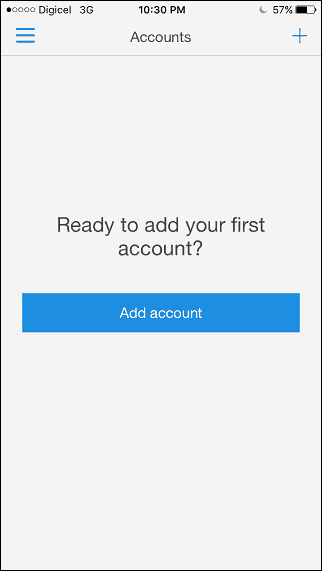
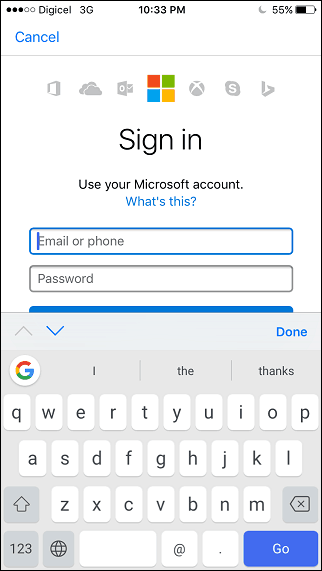
Если вы хотите добавить стороннюю учетную запись, например, Facebook, вот как вы это делаете. Войдите в Facebook, откройте «Настройки», нажмите «Безопасность», затем нажмите редактировать рядом с генератором кода. Нажмите «Настройка», затем введите свой пароль Facebook.
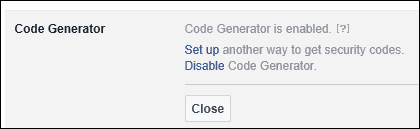
Запустите приложение Microsoft Authenticator, нажмите кнопку «Добавить», коснитесь сторонних учетных записей, а затем используйте свой телефон для сканирования QR-кода на экране. Затем Authenticator сгенерирует код, который вы сможете ввести и проверить. Вы можете использовать это с другими сервисами, такими как Dropbox и Google.
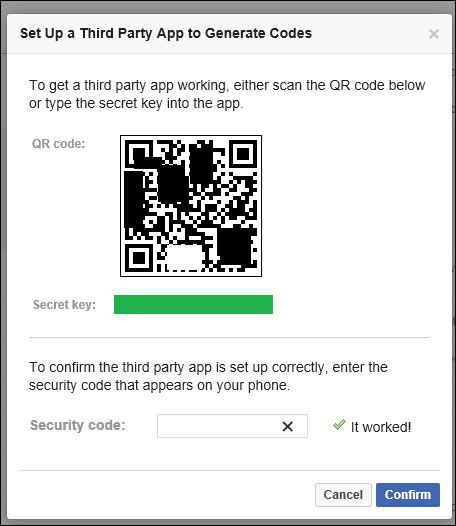
Всякий раз, когда приложение или служба запрашивают аутентификацию, вы сразу же получаете уведомление с кодом подтверждения. Не нужно выполнять какой-либо запрос вручную, просто введите код и все готово.
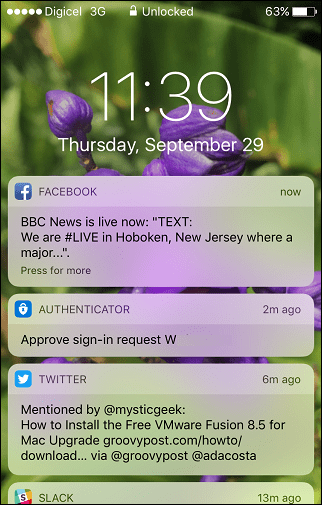
Приложение Googles Authenticator работает аналогично; хотя преимущества внедрения Google заключаются в его услугах. Я рекомендую пользователям установить оба для сценариев, где 2FA включен; это устраняет трудности с получением текстовых сообщений SMS.
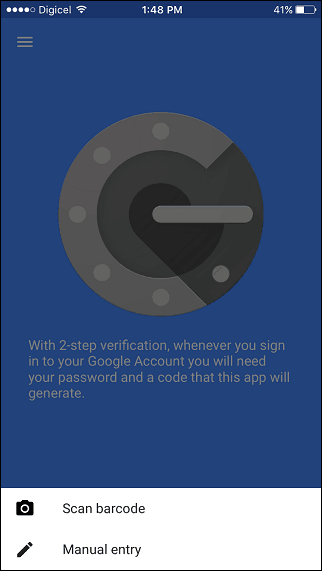
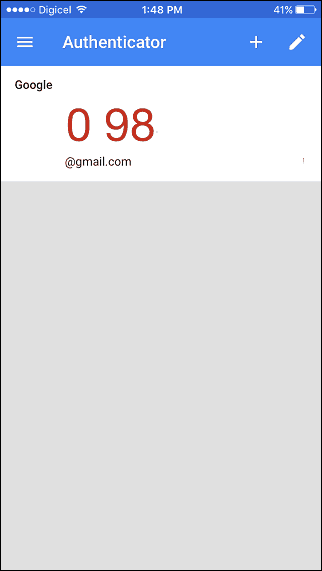
Итак, взгляните на Authenticator, простой способ добавить дополнительный уровень безопасности вашей сетевой идентичности. Если вы хотите узнать больше о двухфакторная аутентификация и способы держать ваши пароли в безопасностиОбязательно ознакомьтесь с другими нашими статьями.


